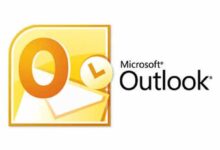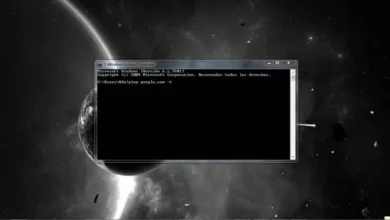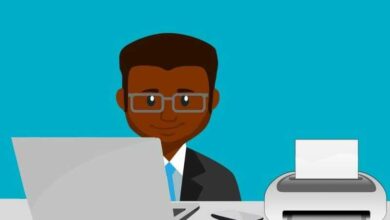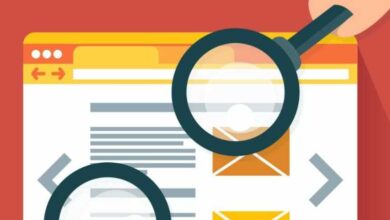كيفية تحويل فيديو MP4 إلى AVI دون استخدام برامج خارجية – تغيير التنسيق
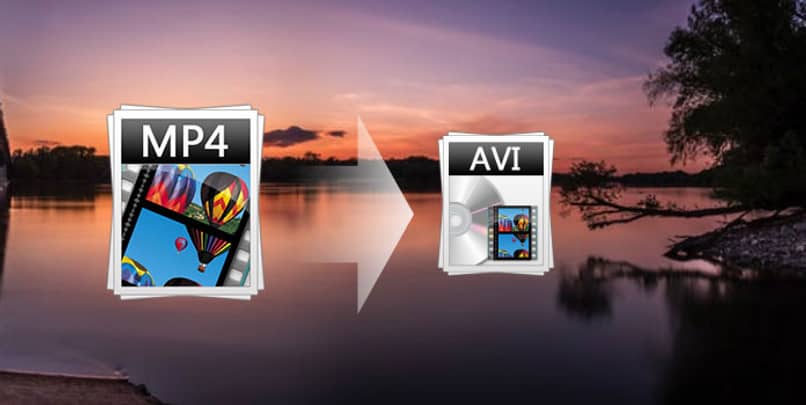
غالبًا ما تحدث مناسبات عندما يكون لدينا مقطع فيديو بتنسيق MP4 ونريد لسبب ما تحويله إلى تنسيق أخف يتوافق مع الأجهزة الأقدم قليلاً. عادةً ما يكون هذا التنسيق هو AVI. ولكن ماذا يحدث إذا لم نعرف كيفية تحويل فيديو MP4 إلى تنسيق AVI دون استخدام البرامج؟ استمر في القراءة، في هذا الدليل الصغير سنوضح لك كيفية القيام بذلك بسهولة وسرعة.
في أي التطبيقات يمكنك تحويل MP4 إلى AVI؟
لتحويل مقاطع فيديو MP4 إلى AVI. نستخدم عادةً البرامج التي يتعين علينا تنزيلها على أجهزتنا. لحسن الحظ، هناك أيضًا صفحات ويب وتطبيقات تسمح لنا بتنفيذ هذا الإجراء نفسه مجانًا، نعرض لك أدناه اثنتين من أكثر التطبيقات استخدامًا.
Wondershare
- ندخل إلى تطبيق Wondershare. ويوصى بتحديث برنامج جهاز Android الخاص بنا لتجنب حدوث مشكلات في الواجهة.
- داخل واجهة التطبيق، نذهب إلى الزاوية اليمنى العليا ونضغط على الخيار الذي يقول “تنسيق الإخراج” ، ثم ننتقل إلى تحديد تنسيق AVI.
- ثم نضغط على زر “إضافة” الموجود في الزاوية اليسرى العليا ونبحث عن فيديو MP4 الذي نريد تحويله إلى AVI.
- سيبدأ في تحميل الفيديو الخاص بنا. وبعد ذلك نضغط على الزر الأزرق الذي يشير إلى “تحويل”، وسيبدأ الفيديو الخاص بنا في التحويل إلى تنسيق AVI.
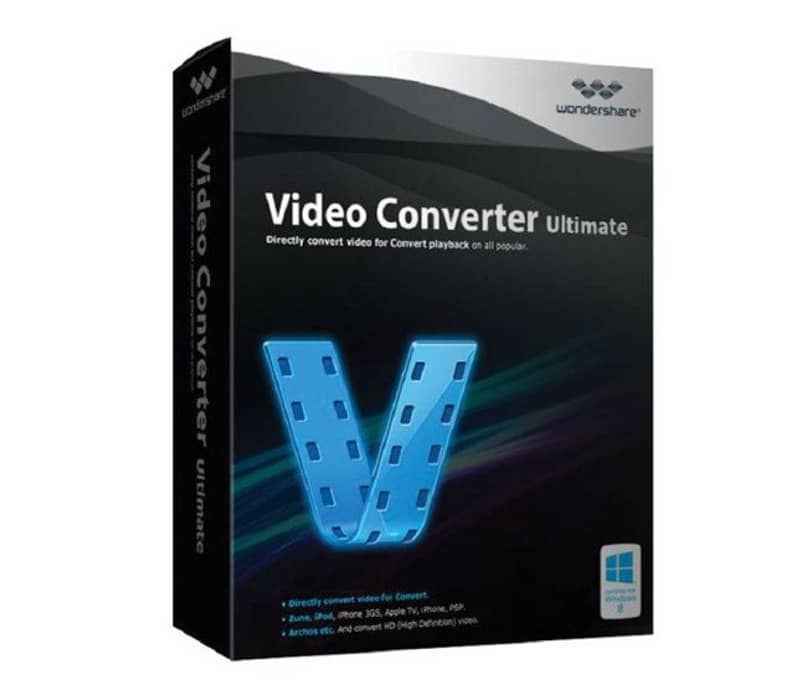
يظهر الموقع الذي يتم فيه حفظ جميع مقاطع الفيديو المحولة لهذا التطبيق في أسفل الشاشة. ويمكن تغيير هذا الموقع حسب رغبتنا.
موفافي
- نقوم بتنزيل تطبيق Movavi على أجهزتنا من المتصفح الذي تختاره. ويوصى بتحديث متصفحنا لتجنب المشاكل.
- نبدأ المحول وننتقل إلى تحديد تنسيق إخراج AVI . ويقع هذا الخيار في الجزء السفلي من الواجهة.
- نبحث عن الفيديو الذي نريد تحويله ونسحبه إلى البرنامج. ثم نضغط على زر التحويل الموجود في الزاوية اليمنى السفلية.
- ننتظر حتى يتم تحميل الشريط حتى يتم تحويل الفيديو الخاص بنا. في نهاية العملية، يتم فتح نافذة تحتوي على مقاطع الفيديو المحولة تلقائيًا.
ما هي خطوات تحويل MP4 إلى AVI عبر الإنترنت؟
إحدى أفضل الطرق لتغيير تنسيق الملف هي من خلال Online Converter. الخطوات التي يجب علينا اتباعها لتغيير تنسيق مقاطع الفيديو الخاصة بنا إلى AVI على الصفحة المذكورة هي التالية:

- من متصفحنا، ندخل إلى صفحة المحول الرسمية عبر الإنترنت.
- قم بالتمرير لأسفل حتى نجد محول الفيديو.
- نضغط على السهم ونبحث عن الخيار الذي يقول “تحويل إلى AVI”.
- ندخل إلى خيار “تحديد الملفات” ونبحث عن فيديو MP4 الذي نريد تحويله.
- يُسمح لنا بتعديل معلمات معينة مثل حجم الشاشة، وتعديل معدل البت، ومن بين أمور أخرى، نختار الخيارات التي تناسب احتياجاتنا بشكل أفضل.
- بمجرد تكوين الفيديو، ننتقل إلى النقر على خيار “بدء التحويل”. وننتظر تحويل الفيديو الخاص بنا ثم نضغط على زر التنزيل.
لا يسمح لنا موقع Online Converter بتغيير تنسيق مقاطع الفيديو فحسب. بل يسمح لنا أيضًا بتغيير تنسيق أي ملف بدون برامج ومجانًا، ولهذا فهو خيار ممتاز إذا أردنا إجراء تحويل بدون برامج. الاضطرار إلى تنزيل بعض البرامج أو التطبيقات على أجهزتنا.
ما هي المشاكل التي يمكن أن تنشأ عند التحويل وكيفية حلها؟
الآن بعد أن عرفنا كيفية تحويل فيديو MP4 إلى تنسيق AVI. يجب أن نعرف ما هي المشاكل التي قد نواجهها عند تحويل مقاطع الفيديو المذكورة وحلولها الممكنة. كل هذا موضح بطريقة سهلة وبسيطة أدناه.
لن يكون هناك الملف
الشيء الشائع جدًا الذي يحدث عادةً عند تحويل فيديو MP4 إلى تنسيق AVI هو أنه لن يكون موجودًا، وقد يكون ذلك بسبب خطأ في المحول الذي نستخدمه أو أن الفيديو الذي نريد تحويله موجود بتنسيق آخر. من الممكن أيضًا أن يكون الفيديو المذكور تالفًا أو تالفًا، ولهذا السبب لن يقوم أي من المحولات التي ذكرناها سابقًا بفتحه.

العمل عن بعد
عند العمل مع تحويل من هذا النوع. يجب أن نضع في اعتبارنا أنه لا يمكن تحويل جميع مقاطع الفيديو، وذلك لأن تنسيق AVI قديم ولا يستخدم حاليًا كثيرًا . لكن حيث تم استخدام هذا التنسيق على الهواتف المحمولة المتوقفة، وملفات الصوت MP4 و أجهزة الفيديو ووحدات التحكم الصينية وما إلى ذلك.
الصوت لا يعمل
من ناحية أخرى، من الطبيعي جدًا أن يتأثر الصوت عند إجراء التحويل، وذلك نظرًا لمدى تعقيد إجراء التحويل المذكور. ولهذا السبب ننصحك بإجراء عملية التحويل مرة أخرى أو القيام بذلك استخدم محولًا أو برنامجًا آخر عبر الإنترنت لتغيير تنسيق فيديو MP4 إلى AVI.